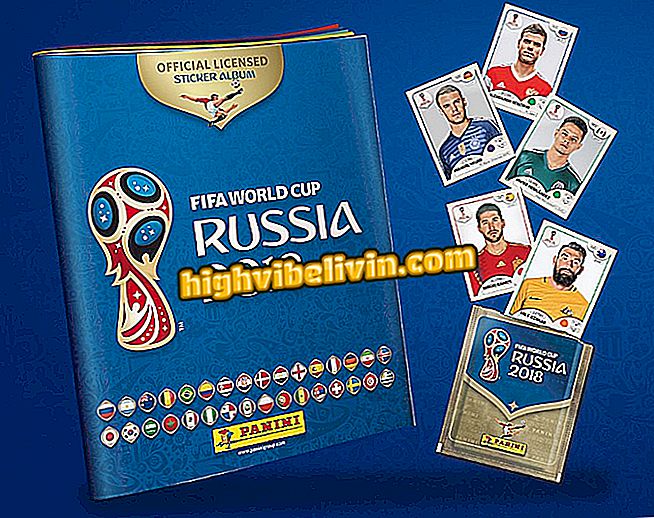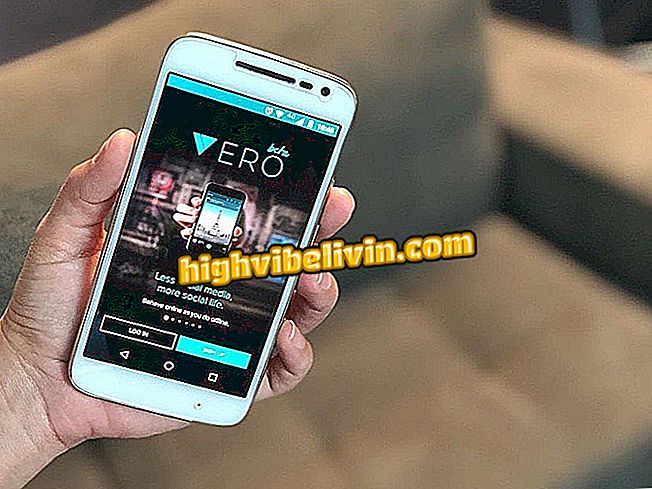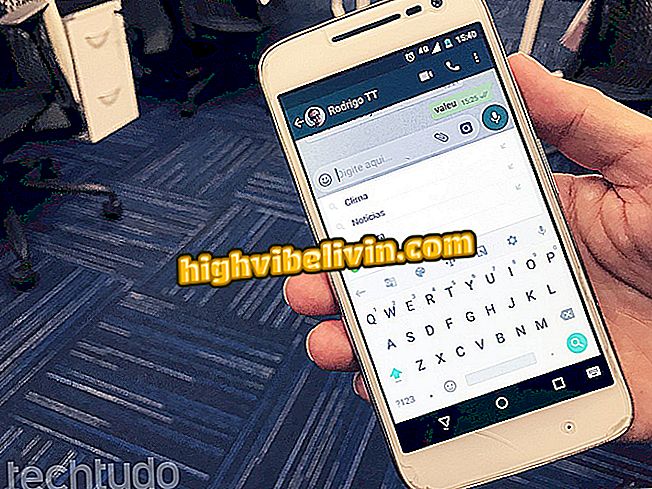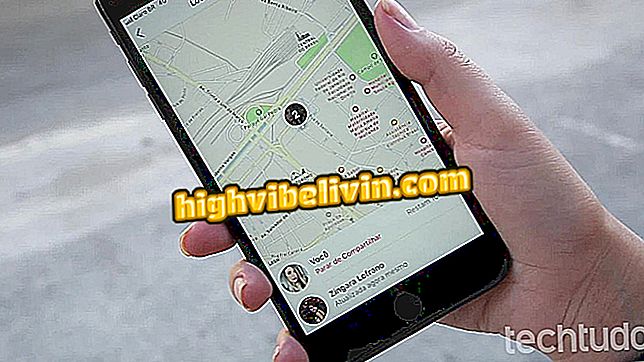Dilbilgisi İngilizce'yi doğru yazmak için nasıl kullanılır?
Dilbilgisi tarayıcıda İngilizce yazarken hatalardan kaçınmanıza yardımcı olan gelişmiş bir yazım ve dilbilgisi düzeltme aracıdır. Chrome, Firefox, Safari ve Microsoft Edge için sunulan ücretsiz bir uzantı ile, İngilizce e-posta oluşturabilir ve metni düzeltmek, düzeltmeler ve eşanlamlı önerileri almak için hizmetten yardım alabilirsiniz. içeriği. Yazılım, olası aksaklıkları önlemek için Google Translate'e bir alternatiftir. İngilizceyi doğru bir şekilde yazmak için Gramer eklentisini nasıl kullanacağınız.
READ: Cihaz canlı konuşmaları çevirir ve sahneyi çalar; liste

Dilbilgisi, İnternette İngilizce yazarken kullanıcıya yardımcı olabilecek bir eklentidir
Cep telefonu, TV ve diğer indirimli ürünleri almak ister misiniz? Karşılaştırma bilmek
Nasıl kurulur ve yapılandırılır
Adım 1. Chrome için Gramer uzantısını indirin ve kurun - bu örnekte;

Chrome için Gramer eklentisini indirin
Adım 2. Kurulumdan sonra, servis tüm fonksiyonları serbest bırakmak için ad, e-posta ve şifre ile kısa bir kayıt gerektirir;

Dilbilgisi kaydını ve ilerlemesini doldurun
Adım 3. Genellikle yazdığınız İngilizce metin türünü ve yeterlilik seviyenizi girin;

Dilbilgisi'ne kayıt olurken metin türünü ve İngilizce seviyesini girin.
Adım 4. Grammarly'nin ücretsiz versiyonunu seçmek için gidin;

Dilbilgisi özelliğini ücretsiz olarak ücretsiz etkinleştirin
Adım 5. Son olarak, Chrome çubuğundaki Dilbilgisi simgesine tıklayın. Dilbilgisi denetimi varsayılan olarak etkindir, ancak eş anlamlı önerisi manuel olarak etkinleştirilmelidir.

İsterseniz Dilbilgisi önerisini etkinleştir
Nasıl kullanılır
Adım 1. Gmail'de, kompozisyon penceresinde Grammarly otomatik olarak etkinleştirilir. Program olası hataları olan kelimeleri işaretler. Düzeltme seçenekleri için vurgulanan terimlere dokunun;

Gramer ile Gmail metinlerini gerçek zamanlı olarak düzeltin
Adım 2. Eş anlamlı önerileri için, herhangi bir kelimeyi çift tıklatın;

Grammarly ile çevrimiçi metinlerdeki eş anlamlılarını alın
Adım 3. Metnin belirli bir teknik profili varsa, ayrı bir pencere açmak için Dilbilgisi simgesine tıklayın. Metni boş alana kopyalayın ve metin profili menüsüne gidin. Düzeltmeler ve eş anlamlılar için önerileri özelleştirmek için içeriğe en çok uyan temayı seçin.

En iyi düzeltmeler ve eşanlamlılar için Dilbilgisi'ni özelleştirin
Hazır. Dilinizi İngilizce olarak Grammarly ile geliştirmek için ipuçlarını kullanın.
Google Çeviri güvenilir midir? Bu konuya cevap veremezsin

Firefox'un dilini Portekizce olarak nasıl değiştirebilirim?